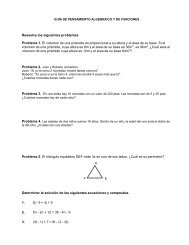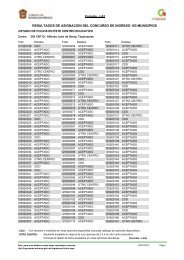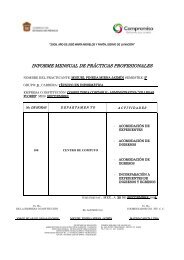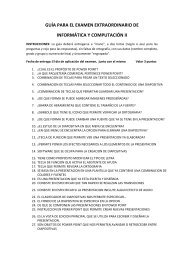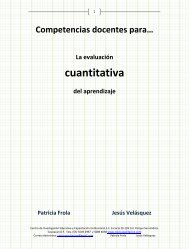CBT Dr. Alfonso León de Garay, Tequixquiac.
CBT Dr. Alfonso León de Garay, Tequixquiac.
CBT Dr. Alfonso León de Garay, Tequixquiac.
Create successful ePaper yourself
Turn your PDF publications into a flip-book with our unique Google optimized e-Paper software.
<strong>CBT</strong> <strong>Dr</strong>. <strong>Alfonso</strong> León <strong>de</strong> <strong>Garay</strong>, <strong>Tequixquiac</strong>.<br />
Profr. Fernando Buendía Suárez<br />
GUÍA DE ESTUDIO PARA LA PRESENTACIÓN DEL EXAMEN EXTRAORDINARIO DE LA MATERIA DE:<br />
INFORMÁTICA Y COMPUTACIÓN III<br />
Esta guía:<br />
Es requisito para la presentación <strong>de</strong> los exámenes (oral, conceptual y procedimental),<br />
Tiene un valor que influirá en la calificación.<br />
Debe presentarse manuscrita, en un cua<strong>de</strong>rno nuevo, cuya página <strong>de</strong> portada contenga los siguientes datos:<br />
• Nombre <strong>de</strong> la escuela<br />
• Carrera<br />
• Materia<br />
• El título: “Guía <strong>de</strong> estudio”<br />
• Nombre <strong>de</strong>l alumno (A. Paterno, A. Materno, Nombre)<br />
• Grado, Grupo y N.L.<br />
CONTENIDO:<br />
INTRODUCCIÓN Y ELEMENTOS DE UNA HOJA DE CÁLCULO<br />
1. Conceptos básicos y usos <strong>de</strong> la Hoja <strong>de</strong> Cálculo<br />
Instrucciones: Describir claramente los siguientes conceptos<br />
Libro <strong>de</strong> trabajo<br />
Hoja <strong>de</strong> cálculo<br />
Fila<br />
Columna<br />
Fila activa<br />
Columna activa<br />
Celda<br />
Celda activa<br />
Dirección<br />
Rango<br />
Recálculo<br />
Función<br />
Fórmula<br />
Texto<br />
Hora/fecha<br />
Asistente gráfico<br />
Macros<br />
Referencia Relativa<br />
Referencia Absoluta<br />
Referencia Mixta<br />
Jerarquía <strong>de</strong> operadores (Mencionar dichos operadores y enlistarlos <strong>de</strong> acuerdo a su jerarquía)<br />
Propósitos <strong>de</strong> las hojas <strong>de</strong> cálculo<br />
Orígenes <strong>de</strong> las hojas <strong>de</strong> cálculo<br />
Tipos <strong>de</strong> datos utilizados en Excel (numéricos, texto, fórmulas y funciones)<br />
Errores típicos en Excel (los vistos en clase; cuales son y en que consisten)
2. Tipos <strong>de</strong> Hoja <strong>de</strong> Cálculo<br />
Instrucciones: Para cada una <strong>de</strong> las hojas <strong>de</strong> cálculo que se muestran en la tabla, <strong>de</strong>scribir claramente como es su<br />
entorno grafico, características particulares y propieda<strong>de</strong>s<br />
Hoja <strong>de</strong> cálculo<br />
CÁLCULO<br />
INTEGRADO EN<br />
OPEN OFFICE.ORG<br />
MICROSOFT EXCEL<br />
INTEGRADO EN<br />
MICROSOFT OFFICE<br />
GNUMERIC,<br />
INTEGRADO EN<br />
GNOME OFFICE<br />
KSPREAD DE<br />
KOFFICE<br />
NUMBERS<br />
INTEGRADO EN<br />
IWORK DE APPLE<br />
LOTUS 1-2-3<br />
INTEGRADA EN<br />
LOTUS SMART SUITE<br />
Descripción:<br />
Entorno gráfico: Características: Propieda<strong>de</strong>s:<br />
Entorno gráfico: Características: Propieda<strong>de</strong>s:<br />
Entorno gráfico: Características: Propieda<strong>de</strong>s:<br />
Entorno gráfico: Características: Propieda<strong>de</strong>s:<br />
Entorno gráfico: Características: Propieda<strong>de</strong>s:<br />
Entorno gráfico: Características: Propieda<strong>de</strong>s:<br />
3. Elementos <strong>de</strong> una Hoja <strong>de</strong> Cálculo<br />
Instrucciones:<br />
a) Imprimir la siguiente imagen a color<br />
b) Recortarla y pegarla en el cua<strong>de</strong>rno<br />
c) Siguiendo la numeración <strong>de</strong> la imagen: escribe y numera el nombre <strong>de</strong>l componente <strong>de</strong> la ventana <strong>de</strong> Excel;<br />
escribe también una <strong>de</strong>scripción <strong>de</strong> cada componente.
4. Iniciar una Hoja <strong>de</strong> Cálculo<br />
Instrucciones:<br />
Escribe paso a paso, la forma <strong>de</strong> abrir Microsoft Excel <strong>de</strong>s<strong>de</strong> el botón “Inicio”<br />
Escribe paso a paso, las dos formas para abrir Microsoft Excel en modo “a prueba <strong>de</strong> errores”<br />
TRABAJO CON UNA HOJA DE CÁLCULO<br />
5. Edición <strong>de</strong> datos en hojas <strong>de</strong> trabajo<br />
Instrucciones: Ya sea utilizando el mouse o el teclado, escribe los pasos para realizar cada una <strong>de</strong> las acciones que a<br />
continuación se enlistan:<br />
Copiar datos<br />
Mover datos<br />
Eliminar datos<br />
Aplicar formato <strong>de</strong> celdas<br />
Aplicar formato condicional a datos<br />
Accesar entre hojas<br />
Insertar hojas <strong>de</strong> trabajo<br />
Mover hojas <strong>de</strong> trabajo<br />
Copiar hojas <strong>de</strong> trabajo<br />
Modificar nombre <strong>de</strong> una hoja <strong>de</strong> trabajo<br />
Eliminar hojas <strong>de</strong> cálculo<br />
Eliminar Celdas<br />
Insertar imágenes<br />
Insertar WordArt<br />
Insertar un cuadro <strong>de</strong> texto<br />
Ocultar las líneas <strong>de</strong> cuadrícula<br />
Aplicar bor<strong>de</strong>s<br />
Combinar y centrar<br />
Ajustar el ancho <strong>de</strong> columna<br />
Ajustar la altura <strong>de</strong> fila<br />
Agregar o quitar opciones <strong>de</strong> la “Barra <strong>de</strong> herramientas <strong>de</strong> acceso rápido”<br />
Redimensionar la barra <strong>de</strong> fórmulas<br />
Asignar nombres a las celdas o rangos <strong>de</strong> celdas<br />
6. Uso <strong>de</strong> fórmulas y funciones<br />
Instrucciones: Escribe la sintaxis, aplicación y dos ejemplos, para cada una <strong>de</strong> las funciones que a continuación se<br />
enlistan:<br />
Matemáticas<br />
ABS<br />
SUMA<br />
SUMAR.SI<br />
ALEATORIO<br />
ENTERO<br />
MULTIPLO INFERIOR<br />
PI<br />
POTENCIA<br />
RAIZ<br />
REDONDEAR<br />
REDONDEAR PAR<br />
REDONDEAR MAS<br />
Estadísticas<br />
CONTAR<br />
CONTAR.SI<br />
MAX<br />
MIN<br />
PROMEDIO
Financieras<br />
PAGO<br />
PAGOINT<br />
PAGOPRIN<br />
Fecha y Hora<br />
AHORA<br />
AÑO<br />
DIA<br />
FECHA<br />
FECHA.MES<br />
HORA<br />
HOY<br />
MES<br />
NSHORA<br />
Lógicas<br />
SI<br />
Texto<br />
REEMPLAZAR<br />
7. Regla <strong>de</strong> tres<br />
Instrucciones: <strong>de</strong>scribir el uso <strong>de</strong> la regla <strong>de</strong> tres simple, compuesta y compuesta directa para la obtención <strong>de</strong><br />
porcentajes y la resolución <strong>de</strong> problemas, plantear y resolver 2 ejemplos para la obtención <strong>de</strong> porcentajes y 2 más para<br />
la resolución <strong>de</strong> problemas.<br />
Escala <strong>de</strong> Evaluación<br />
Evaluación Instrumento Valor<br />
Conceptual Examen conceptual 30%<br />
Procedimental Examen procedimental 50%<br />
Actitudinal Entrega <strong>de</strong> guía <strong>de</strong> estudio y examen oral 20%<br />
TOTAL 100%<br />
Rubrica <strong>de</strong> Evaluación actitudinal<br />
Indicadores<br />
Nivel <strong>de</strong> <strong>de</strong>sempeño<br />
3 2 1<br />
Presentación<br />
El cua<strong>de</strong>rno es nuevo,<br />
contiene una portada con<br />
los datos indicados y se<br />
<strong>de</strong>sarrolla el 100% <strong>de</strong> los<br />
temas indicados en la guía<br />
<strong>de</strong> estudio.<br />
El cua<strong>de</strong>rno es nuevo,<br />
contiene una portada con<br />
los datos indicados y se<br />
<strong>de</strong>sarrolla el 90% <strong>de</strong> los<br />
temas indicados en la guía<br />
<strong>de</strong> estudio.<br />
El cua<strong>de</strong>rno es nuevo,<br />
contiene una portada con<br />
los datos indicados y se<br />
<strong>de</strong>sarrolla el 80% <strong>de</strong> los<br />
temas indicados en la guía<br />
<strong>de</strong> estudio.<br />
Guía <strong>de</strong> estudio<br />
Contenido<br />
Las i<strong>de</strong>as plasmadas<br />
tienen completa relación<br />
con Microsoft Excel y<br />
<strong>de</strong>scriben plenamente el<br />
concepto solicitado; son<br />
claros y comprensibles.<br />
Las i<strong>de</strong>as plasmadas<br />
tienen completa relación<br />
con Microsoft Excel y<br />
<strong>de</strong>scriben el concepto<br />
solicitado; son claros y<br />
comprensibles.<br />
Las i<strong>de</strong>as plasmadas<br />
tienen relación con<br />
Microsoft Excel y <strong>de</strong>scriben<br />
el concepto solicitado.<br />
Caligrafía<br />
La caligrafía se realiza con<br />
bolígrafo y utiliza trazos<br />
estéticos, pulcros y<br />
homogéneos. (presenta<br />
una “bella escritura”)<br />
La caligrafía se realiza con<br />
bolígrafo y utiliza trazos<br />
pulcros.<br />
La caligrafía se realiza con<br />
bolígrafo y utiliza trazos<br />
homogéneos.
Dominio<br />
Muestra dominio <strong>de</strong>l 100%<br />
<strong>de</strong> los temas examinados<br />
Muestra dominio <strong>de</strong>l 90%<br />
<strong>de</strong> los temas examinados<br />
Muestra dominio <strong>de</strong>l 80% o<br />
<strong>de</strong> los temas examinados<br />
Examen Oral<br />
Claridad y<br />
relación<br />
Su respuesta es clara y<br />
concisa; correspon<strong>de</strong> a la<br />
pregunta realizada.<br />
Su respuesta es clara;<br />
correspon<strong>de</strong> a la pregunta<br />
realizada.<br />
Su respuesta presenta<br />
ciertas ambigüeda<strong>de</strong>s<br />
pero correspon<strong>de</strong> a la<br />
pregunta realizada.<br />
Certeza<br />
Su respuesta es acertada<br />
en la primera oportunidad<br />
<strong>de</strong> expresarse <strong>de</strong>spués <strong>de</strong><br />
realizarse la pregunta.<br />
Su respuesta es acertada<br />
en la segunda oportunidad<br />
<strong>de</strong> expresarse <strong>de</strong>spués <strong>de</strong><br />
realizarse la pregunta.<br />
Su respuesta es acertada<br />
en la tercera oportunidad<br />
<strong>de</strong> expresarse <strong>de</strong>spués <strong>de</strong><br />
realizarse la pregunta.<br />
Puntajes 18 12 6<br />
Rango <strong>de</strong> puntos Evaluación Resultado<br />
18 10 Excelente<br />
17 a 16 9 Muy bien<br />
15 8 Bien<br />
14 a 11 7 Suficiente<br />
10 a 7 6 Mínimo<br />
6 a 1 5 Insuficiente